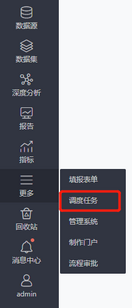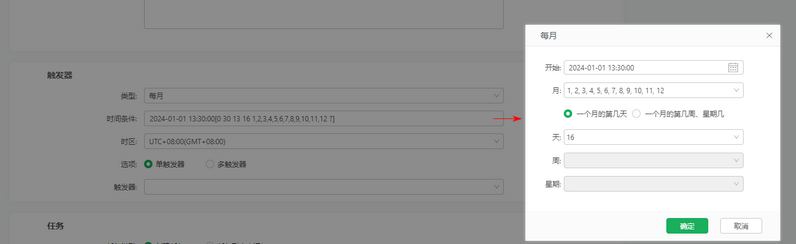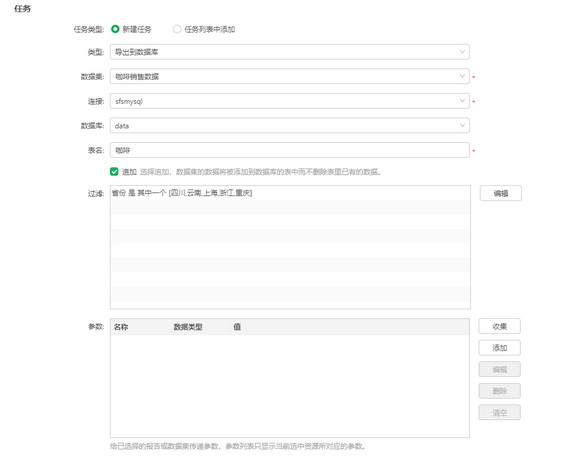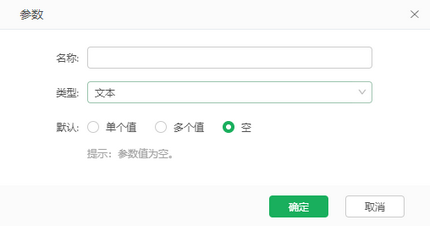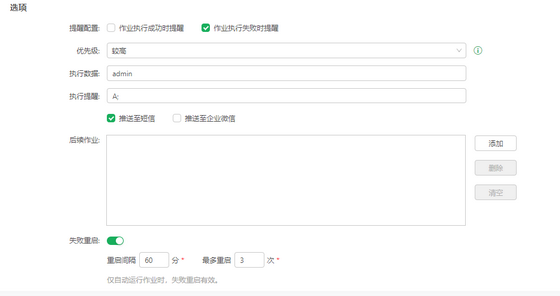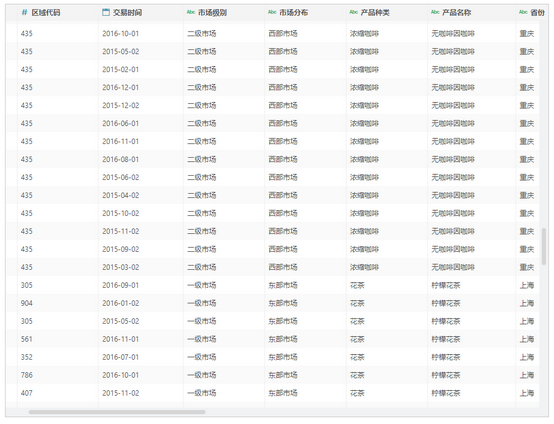1.概述
1.1应用场景
调度任务中的导出到数据库常用于需要定期自动导出的数据,一次性设置好导出条件后,无需人力再做重复性工作。
1.2功能简介
定期按照条件设置将数据集中完成处理的数据导出到数据库。目前支持的数据库类型:MYSQL 、ORACLE, SQLSEVER、DB2、 POSTGRESQL、 DERBY、GBASE8A、HANA、GAUSSDB100、GAUSSDB200、ANALYTICDB、 HIVE、DAMENG、KINGBASE。支持按手动、自动按天、周、月、定制时间触发数据导出到数据库作业执行。
2.应用举例
公司的数据分析师同事Q想要收集下2024年每月的咖啡的销售数据,他的同事A可以在咖啡数据集处理完成后,利用数据集设置一个导出到数据库的调度任务,系统每月定期导出到新数据库表给数据库,同事Q可利用该数据库表的数据作为数据分析的来源,洞察数据价值。
1)点击左侧主导航【更多 > 调度任务】进入调度任务模块。
2)导出数据库作业设置。点击顶部的选项卡菜单【作业 > 新建作业】,在“新建作业”对话框中,完成以下设置。
a)基本信息设置。作业名称为咖啡;点击“编辑”,新建文件夹“2024”后选中,点击确定后,即为存储路径。描述信息为“给同事Q导出咖啡数据到数据库”。
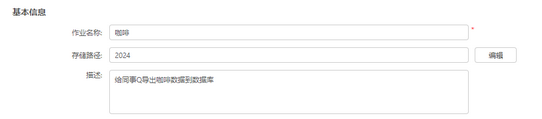
b)触发器设置。类型在下拉框中选择“每月”。时间条件设置为开始时间选择“2024.01.01 13:30:00”,月选择“全选”,即1~12月。选中“一个月中的第几天”单选选项。天选择“16”,点击确定。如需了解触发器更多信息,详情请参考触发器。
c)导出到数据库任务设置。使用默认选中的“新建任务”选项,完成以下设置。类型选择“导出到数据库”;数据集选择“咖啡销售数据”;表名填写为“咖啡”;勾选上“追加”;点击编辑设置过滤条件为“省份是其中一个重庆,四川,上海,云南,浙江”。如需了解过滤设置更多信息,详情请参考过滤条件设置。
➢说明:
此处不需要设置参数,用户点击收集按钮即可收集当前选择的报告或数据集中的所有参数,包括参数的名称、参数数据类型以及参数值。当用户需要添加参数时,点击添加按钮,弹出参数对话框,用户可设定参数的名称、参数的数据类型以及参数值。用户可以按照需求添加单个参数、多个参数或空。
d)选项设置如下。为确保导出到数据库作业能按时成功执行,希望失败时提醒用户A关注定位问题。运行勾选“作业执行失败时提醒”。优先级选择“最高”。执行数据选择系统中的“A用户”。勾选“推送至短信”。点击开启“失败重启开关”。重启间隔“60”,最多重启“3”次。如需了解选项更多信息,详情请参考失败重启。
3)点击顶部“保存按钮”。
4)咖啡作业执行后,运行结果为“成功”。如需了解作业管理更多信息,详情可参考页面介绍。
5)同事Q进入“连接数据源”,在“sfsmysql/data/表”下的查找“咖啡”,点击“预览详情”图标,数据显示如下。
6)可以点击咖啡的【更多 > 新建报告】,开始可视化数据分析。如需了解报告更多信息,详情可参考设计可视化分析报告。